Kuinka minimoida Microsoft Cloud Connect Microsoft Office -sovellukseen, kun et käytä sitä

Jos et ole vielä nähnyt sitä toiminnassa, tarkistaalla oleva kuvakaappaus. Kannettavan tietokoneen näytöllä työkalurivi on noin 36 pikseliä korkea. Suurimmalla tarkkuudella 1366 x 768, joka on lähes viisi prosenttia näytön korkeudesta, käytetään mihinkään, jota en koskaan tarvitse nähdä. (se synkronoidaan automaattisesti aina kun sinä Tallentaa Asiakirja) Joten voin varmasti ymmärtää mistä valitukset tulevat, tarkoitan - ketkä Olisiko Haluatko, että jättiläinen Google Docs -mainos levitetään heidän MS Office -sovellustensa yli?
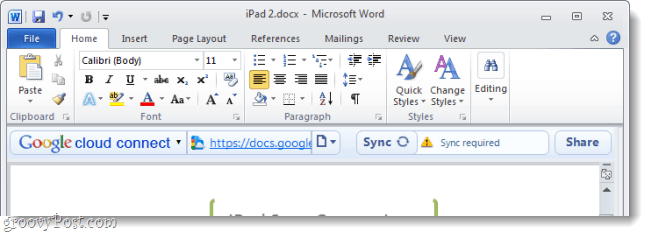
Etkö käytä pilvipalkkia? Sammuta se vain!
Vaikka toiminnallinen minimointi ei ole vielä käytettävissä, voimme silti poistaa Cloud Connect -toiminnon käytöstä ilman asennus. Koska sinun ei todennäköisesti tarvitse synkronoida kaikkia dokumentteja, joissa olet koskaan työskennellyt, tai synkronoida jokainen pieni muutos - tämä saattaa toimia sinulle, kunnes Google päivittää Cloud Connectin. Sen poistaminen käytöstä poistaa palkin näkymältä, ja jos haluat ottaa sen käyttöön uudelleen, se vie vain muutaman sekunnin. Aloitetaan.
Kuinka poistaa Google Cloud Connect käytöstä ja minimoida se tuloksena
Vaihe 1
Microsoft Office -ohjelmassa (Käytän Wordia), Klikkaus ja tiedosto välilehti ja valita vaihtoehdot.
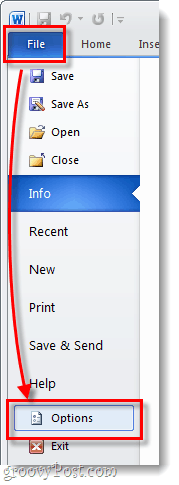
Vaihe 2
Asetukset-valikossa Klikkaus ja Add-Ins välilehti ja sitten Klikkaus ja Mennä… -Painike. *
*Varmista, että pudotusvalikossa on asetettu COM-lisäosat, koska sen pitäisi olla oletuksena.
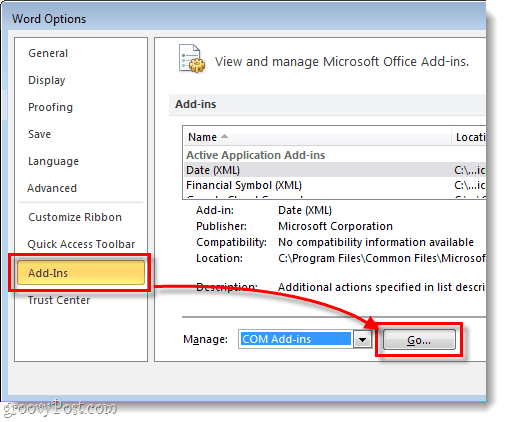
Vaihe 3
COM-apuohjelmien ikkunan pitäisi olla ponnahdusikkuna. Poista Valinnat ja Google Cloud Connect laatikko ja Klikkaus kunnossa.
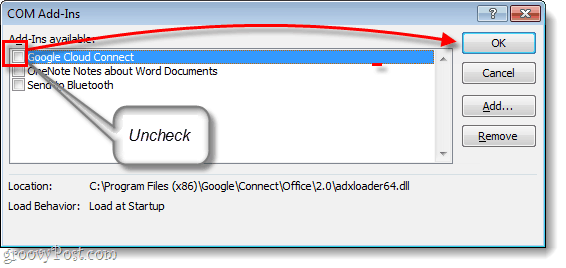
Tehty!
Nyt Cloud Connect -palkin ei pitäisi enää ollanäkyvissä Microsoft Office -ohjelmassa. Ainoa haittapuoli tässä on, että se sulkee lisäosan kokonaan, joten et voi synkronoida dokumentteja, kun pilvipalkki on poistettu käytöstä. Mutta jos haluat käyttää sitä uudelleen, sinun tarvitsee vain tehdä Tarkista uudelleen vaiheessa 3 oleva laatikko ja se on käynnissä;Huomaa, että vie vain muutama sekunti ja napsauttaa muuttaaksesi tätä. Koska se julkaistiin viime viikolla, olemme kokeilleet Google Cloud Connect -sovellusta Microsoft Office: lle. Sillä on hyvät ja huonot puolensa, mutta kaiken kaikkiaan se on vain yksi monista nyt saatavissa olevista Office-synkronointityökaluista.
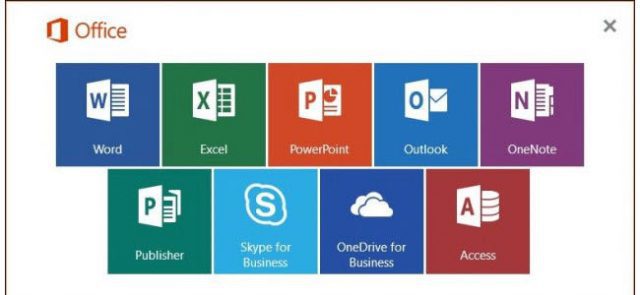








Jätä kommentti